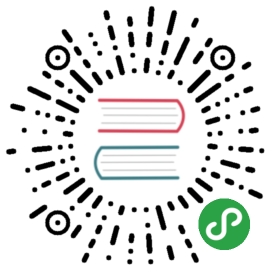Button
按钮相关组件。
组件
Button
<Button> 按钮组件。
Props
component
PropType:node
组件使用的元素,默认为 button。
href
PropType:string
如果设置 href,则渲染为 <a>。
target
PropType:string
设置为 href 以后可以设置链接打开方式。
amStyle
PropType:string
颜色样式。可选值:
'primary''secondary''success''warning''alert''dark'
amSize
PropType:string
按钮尺寸。可选值:
'xs''sm''lg''xl'
不设置则显示默认尺寸。
hollow
PropType:bool
是否应用「镂空」样式。
block
PropType:bool
是否应用块级样式。
active
PropType:bool
是否应用「激活」样式。
disabled
PropType:bool
是否应用「禁止」样式。
ButtonGroup
<ButtonGroup> 按钮组组件,用于放置 <Button>。
Props
amStyle
PropType:string
颜色样式。可选值:
'primary''secondary''success''warning''alert''dark'
该属性会传递到子<Button>组件上,子<Button>组件不用再设置。
amSize
PropType:string
按钮尺寸。可选值:
'xs''sm''lg''xl'
不设置则显示默认尺寸。
该属性会传递到子 <Button> 组件上,子 <Button> 组件不用再设置。
hollow
PropType:bool
是否应用「镂空」样式。
该属性会传递到子 <Button> 组件上,子 <Button> 组件不用再设置。
justify
PropType:bool
按钮组宽度是否适应容器宽度。
stacked
PropType:bool
按钮是否垂直堆叠排列。
ButtonToolbar
<ButtonToolbar> 组件用于放置 <Button>,创建按钮工具拦效果。
示例
import React from 'react';import {Container,Group,Button,ButtonGroup,Icon,Badge,} from 'amazeui-touch';const ButtonExample = React.createClass({render() {return (<Container {...this.props}><h2>基本样式</h2><Groupheader="默认样式"><Button>Default</Button></Group><Groupheader="颜色样式"><Button amStyle="primary">Primary</Button><Button amStyle="secondary">Secondary</Button><Button amStyle="success">Success</Button><Button amStyle="warning">Warning</Button><Button amStyle="alert">Alert</Button><Button amStyle="dark">Dark</Button></Group><Groupheader="块级显示"><Button block>Default Block</Button><Button amStyle="primary" block>Primary Block</Button></Group><Groupheader="按钮大小"><Button amSize="xs">Default xs</Button><Button amSize="sm">Default sm</Button><Button>Default</Button><Button amSize="lg">Default lg</Button><Button amSize="xl">Default xl</Button></Group><Groupheader="按钮状态"><h4>disabled</h4><Button amStyle="primary" disabled>Primary</Button><h4>active</h4><Button amStyle="primary" active>Primary</Button></Group><Groupheader="形状镂空"><Button hollow>Default</Button><Button hollow amStyle="primary">Primary</Button><Button hollow amStyle="secondary">Secondary</Button><Button hollow amStyle="success">Success</Button><Button hollow amStyle="warning">Warning</Button><Button hollow amStyle="alert">Alert</Button><Button hollow amStyle="dark">Dark</Button></Group><h2>Button Group</h2><Groupheader="默认形状"><ButtonGroup><Button>Left</Button><Button>Center</Button><Button>Right</Button></ButtonGroup><ButtonGroup amStyle="primary"><Button>Left</Button><Button>Center</Button><Button>Right</Button></ButtonGroup><ButtonGroup amStyle="alert"><Button>Left</Button><Button>Center</Button><Button>Right</Button></ButtonGroup></Group><Groupheader="镂空按钮组"><ButtonGroup amStyle="primary" hollow><Button>Left</Button><Button>Center</Button><Button>Right</Button></ButtonGroup></Group><Groupheader="按钮组大小"><ButtonGroup amSize="xs"><Button>Left</Button><Button>Center</Button><Button>Right</Button></ButtonGroup></Group><Groupheader="宽度自适应"><ButtonGroup amStyle="primary" justify><Button>Left</Button><Button>Center</Button><Button>Right</Button></ButtonGroup></Group><Groupheader="垂直堆叠"><ButtonGroup amStyle="primary" stacked><Button>Left</Button><Button>Center</Button><Button>Right</Button></ButtonGroup></Group><Groupheader="工具栏"><div className="btn-toolbar"><Button>Left</Button><Button>Center</Button><Button>Right</Button></div></Group><h2>组合使用</h2><Groupheader="与 Icon 组合"><Button><Icon name="left-nav" />Default</Button><ButtonamStyle="primary">Primary<Icon name="right-nav" /></Button><ButtonamStyle="secondary">Search<Icon name="search" /></Button></Group></Container>);}});export default ButtonExample;
DemoCopy
Version: 1.0.0
当前内容版权归 Amaze UI官网 或其关联方所有,如需对内容或内容相关联开源项目进行关注与资助,请访问 Amaze UI官网 .